Valorant กําลังเข้าใกล้ตอนที่ 3 Act 2 Phase ซึ่งผู้เล่นจะได้รับเพียงหนึ่งวันก่อนเริ่มการแข่งขัน VCT Stage 3 Masters Berlin Tournament ในวันที่ 9 กันยายน 2021 ได้รับการยืนยันแล้วว่าการเปิดตัว New Act 2 จะมี Battlepass ใหม่ที่มีสกินปืนมากกว่าที่เคย! ดังนั้นชุมชนเกมที่กล้าหาญจึงมีมากมายให้ตั้งตารอในเดือนกันยายนตราบใดที่พวกเขาสามารถเรียกใช้ Valorant บนพีซี Windows ได้
ผู้ใช้บางคนพบว่าพวกเขากําลังเผชิญกับข้อผิดพลาดหลังจากเปิดเกมทําให้พวกเขาไม่สามารถเล่น Valorant บนคอมพิวเตอร์ Windows ได้ ตอนนี้เกมรองรับ Windows เวอร์ชันเก่าไปจนถึง Windows 7 แต่ผู้รับ Windows 11 Valorant Error นี้โดยเฉพาะเป็นที่ทราบกันดีว่ากําลังใช้งานเวอร์ชันเบต้าของ Windows 11
เล่น Valorant Windows 11
หากคุณยังไม่คุ้นเคยกับการเปิดตัว Windows 11 ทั่วโลกที่กําลังจะมาถึงในวันที่ 5 ตุลาคม 2021 คุณควรทราบด้วยว่าพีซีและแล็ปท็อป Windows บางรุ่นอาจไม่สามารถใช้งานได้ เป็นเพราะระบบปฏิบัติการใหม่ล่าสุดที่เปิดตัวต้องใช้คุณสมบัติที่จําเป็นบางอย่างที่มีอยู่ในระบบคอมพิวเตอร์สมัยใหม่เท่านั้น
แม้ว่าพารามิเตอร์ดังกล่าวอาจทําให้ผู้ใช้บางคนไม่ได้รับ Windows 11 แต่สถานการณ์ที่คล้ายกันได้เกิดขึ้นกับผู้เล่น Valorant บางคนที่ใช้ระบบปฏิบัติการ Windows 11 ผ่านโปรแกรม Windows Insider อยู่แล้ว หากคุณสงสัยว่าคุณสามารถเล่น Valorant Windows 11 ได้หรือไม่คําตอบคือใช่คุณสามารถเล่นเกม Valorant Windows 11 ได้โดยไม่ต้องยุ่งยากจนกว่าจะมีการเปิดตัวระบบปฏิบัติการอย่างเป็นทางการ
อย่างไรก็ตามโปรดระวังความเป็นไปได้ของ Valorant Windows 11 Ban ซึ่งอาจเกิดขึ้นกับคุณภายใต้สถานการณ์พิเศษ
ข้อผิดพลาด Valorant ใหม่ Windows 11 Systems
ผู้ใช้ Windows ที่เป็นส่วนหนึ่งของโปรแกรม Windows Insider เพื่อรับ Windows 11 เป็นของ Dev Channel หรือ Beta Channel ในขณะที่เป็นไปได้ที่จะเล่น Valorant แม้จะเป็นของช่องใดช่องหนึ่งเหล่านี้ แต่ข้อผิดพลาด Valorant ใหม่ได้ปรากฏขึ้นสําหรับผู้ใช้บางคนที่อาจอยู่เบื้องหลังการอัปเดตระบบสะสมของ Windows 11 ที่เพิ่งผลักดัน
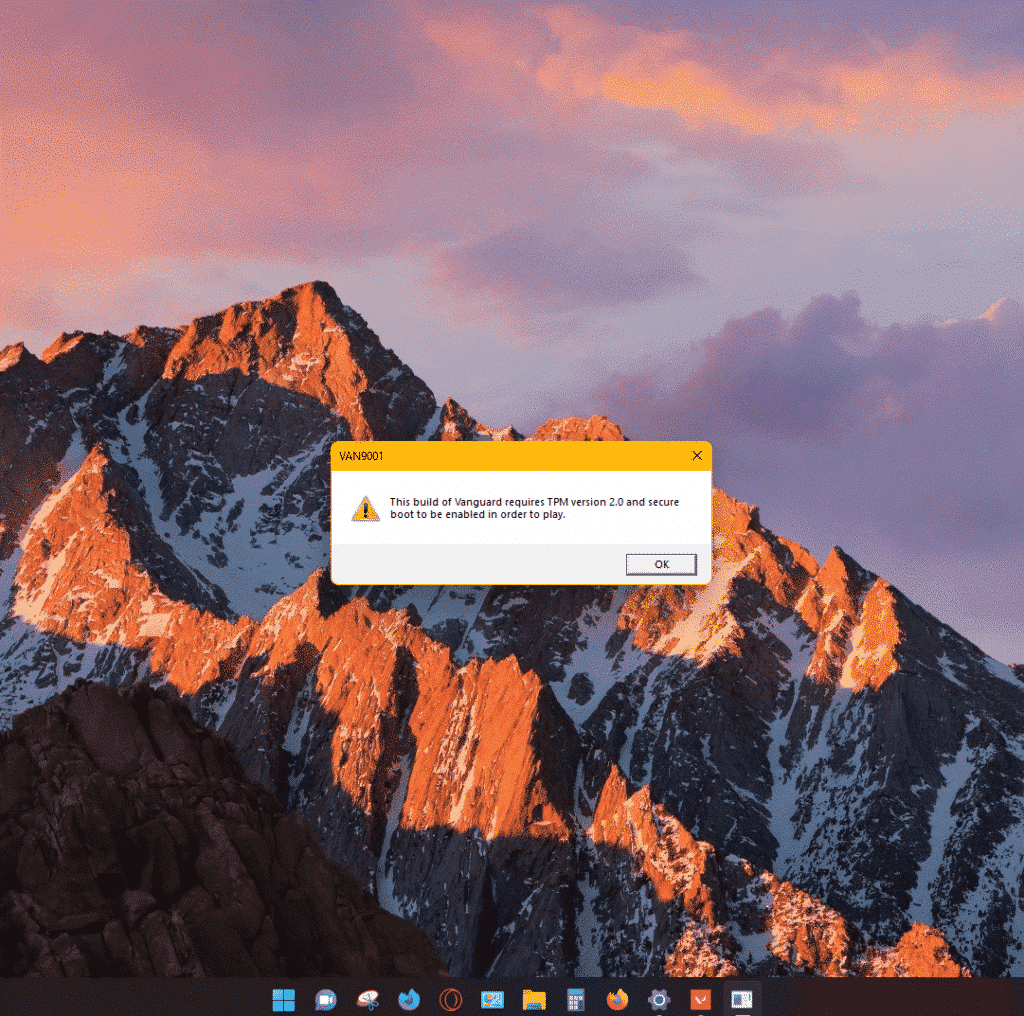
ชื่อของข้อผิดพลาดไม่เป็นทางการ แต่ขึ้นอยู่กับภาพของกล่องโต้ตอบ แต่อาจกล่าวได้ว่าเป็น Valorant Error 9001 ผู้เล่น Valorant ต้องรู้ว่าเป็นเพียงการคาดเดาว่าความแตกต่างในระบบปฏิบัติการ Windows ทําให้เกิดข้อผิดพลาดเนื่องจากอาจเกี่ยวข้องกับ Valorant Client ที่ประสบปัญหากับเวอร์ชัน Windows
ไม่ว่าจะด้วยวิธีใดพร้อมกับข้อผิดพลาดนี้ผู้ใช้จะได้รับ Valorant Error 1067 ในเกม Valorant ที่เปิดตัวซึ่งจะเสนอตัวเลือกในการออกจากแอปพลิเคชันเท่านั้น
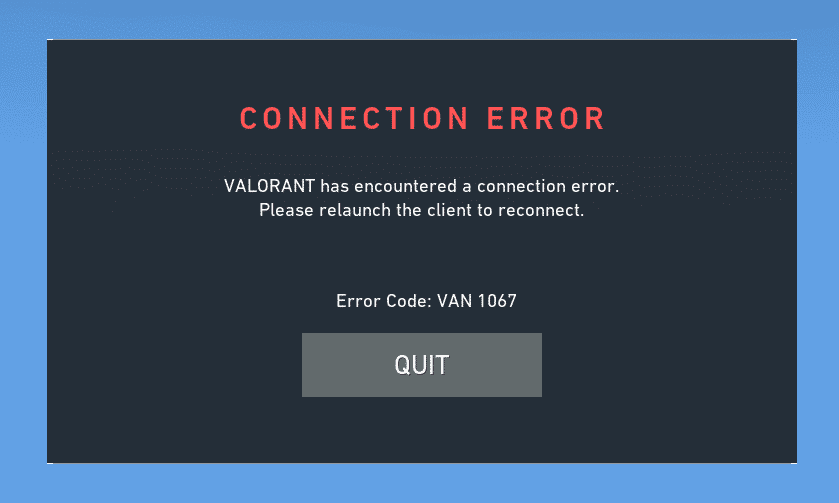
หากคุณเคยประสบกับข้อผิดพลาดเหล่านี้หลังจากเปิดเกมคุณสามารถแก้ไขความเป็นไปได้บางประการในการเริ่มเล่น valorant ตามปกติและเราจะช่วยคุณแก้ไข
- การอัปเดตไคลเอ็นต์ Valorant ที่รอดําเนินการ
- การอัปเดตคุณลักษณะของ Windows ที่รอดําเนินการ
- การอัปเดตสะสมของ Windows 11 ที่รอดําเนินการ
- เปิดใช้งาน Secure Boot
- การตั้งค่าตําแหน่งที่ตั้งของภูมิภาคที่ถูกต้อง
แก้ไขข้อผิดพลาด Valorant ของ Windows 11
การอัปเดตไคลเอ็นต์ Valorant ที่รอดําเนินการ
การอัปเดต Valorant Client นั้นง่ายมาก
- เรียกใช้ทางลัดบนเดสก์ท็อป .EXE Valorant ซึ่งควรเปิด Valorant Game Client
- รีสตาร์ทระบบของคุณตามต้องการหรือเมื่อไม่มีการอัปเดตที่รอดําเนินการ
- แก้ไข Valorant Client ของคุณ
- เรียกใช้ทางลัดเดสก์ท็อป.EXE Valorant อีกครั้ง
- หากข้อผิดพลาดยังคงมีอยู่ให้ทําตามคําแนะนําในขั้นตอนที่ให้ไว้ด้านล่าง
การอัปเดตคุณลักษณะของ Windows ที่รอดําเนินการ
ผู้ใช้ที่ใช้ Windows 10 อาจได้รับ Valorant Error 9001 หากระบบของตนไม่มีการอัปเดตคุณลักษณะของ Windows เวอร์ชันล่าสุด นอกจากนี้ยังสามารถพูดได้เช่นเดียวกันสําหรับผู้ใช้ที่เข้าถึง Windows 11 ผ่านโปรแกรม Windows Insider
- ในเมนูเริ่มค้นหา ‘ การตั้งค่า’ จากนั้นเปิดหน้าต่างการตั้งค่า
- ไปที่ส่วน ‘Windows Update’ และคลิกที่ตรวจสอบการอัปเดต
- ติดตั้งการอัปเดตที่รอดําเนินการ
- สําหรับผู้ใช้ Windows 10 – Windows 10 เวอร์ชัน 21H1
- สําหรับผู้ใช้ Windows 11 – Windows 11 Insider Preview 10.0.22000.51 (รุ่นร่วม)
- รีสตาร์ทเครื่องคอมพิวเตอร์ของคุณ
- เรียกใช้ทางลัดเดสก์ท็อป.EXE Valorant
การอัปเดตสะสมของ Windows 11 ที่รอดําเนินการ
Microsoft ได้พยายามทําให้ระบบปฏิบัติการ Windows 11 พร้อมสําหรับการเปิดตัวผ่านการยอมรับข้อเสนอแนะจากผู้ใช้ที่ใช้ Windows 11 เวอร์ชันต่างๆ ที่มีอยู่ในช่องทาง Dev & Beta ที่เกี่ยวข้อง
การอัปเดตได้รับการตอบรับเชิงบวกเนื่องจากได้แก้ไขปัญหาหลายประการนอกเหนือจากการให้คุณสมบัติใหม่เพื่อปรับปรุงประสบการณ์ผู้ใช้ ถึงกระนั้นอาจเป็นไปได้ว่าระบบของคุณอาจไม่มีการอัปเดตระบบสะสมของ Windows 11 ที่เพิ่งผลักดัน ดังนั้นเรามาติดตั้งก่อนเรียกใช้ Valorant
- ในเมนูเริ่มค้นหา ‘ การตั้งค่า’ จากนั้นเปิดหน้าต่างการตั้งค่า
- ไปที่ส่วน ‘Windows Update’ และคลิกที่ตรวจสอบการอัปเดต
- ติดตั้งการอัปเดตที่รอดําเนินการ
- สําหรับผู้ใช้ Windows 11 บน Dev Channel:
- เปลี่ยนการตั้งค่า Windows Insider ของคุณจาก Dev Channel เป็น Beta Channel
- สําหรับผู้ใช้ Windows 11 บน Beta Channel:
- การปรับปรุงสะสมสําหรับ Windows 11 สําหรับระบบที่ใช้ x64 (KB5006050)
- การปรับปรุงที่สะสมสําหรับ Windows 11 สําหรับระบบที่ใช้ x64 (KB5005191)
- โปรแกรมปรับปรุงที่สะสมสําหรับ Windows 11 (10.0.22000.160) (KB5005189)
- การอัปเดตสะสมอื่นๆ สําหรับ Windows 11
- สําหรับผู้ใช้ Windows 11 บน Dev Channel:
- รีสตาร์ทเครื่องคอมพิวเตอร์ของคุณ
- เรียกใช้ทางลัดเดสก์ท็อป.EXE Valorant
เปิดใช้งาน Secure Boot
ผู้ใช้อาจไม่จําเป็นต้องเปิดใช้งาน Secure Boot เพื่อเรียกใช้ Windows 11 ได้อย่างราบรื่น แต่ข้อผิดพลาดระบุว่าคุณต้องเปิดใช้งาน Secure Boot เพื่อเรียกใช้เกมดังนั้นคุณต้องทํา
- รีสตาร์ทคอมพิวเตอร์ของคุณและในระหว่างการเริ่มต้นกระบวนการบูตให้กดปุ่มฟังก์ชั่นที่เกี่ยวข้องเพื่อเข้าถึงการตั้งค่า BIOS ของคุณ
- ไปที่ส่วน Boot และเปิดใช้งานตัวเลือก Secure Boot
- กด F10 เพื่อ ออกจากการบันทึกการเปลี่ยนแปลง ในการตั้งค่า BIOS ของคุณและเข้าสู่ระบบ Windows 11
- เรียกใช้ทางลัดเดสก์ท็อป.EXE Valorant
การตั้งค่าตําแหน่งที่ตั้งของภูมิภาคที่ถูกต้อง
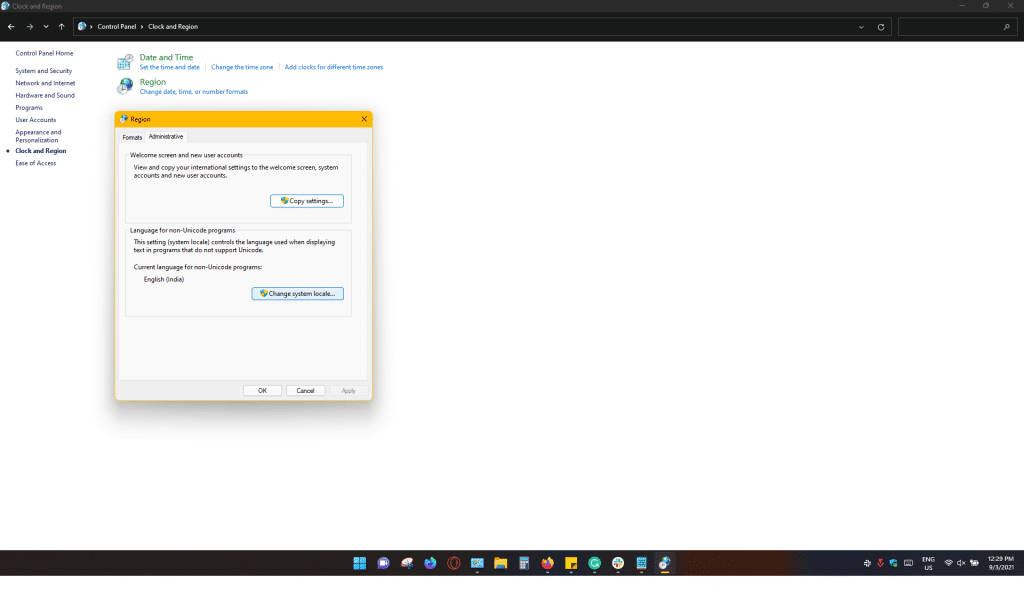
- เปิดแผงควบคุม
- คลิกที่หมวด ของ Clock & Region .
- เข้าถึงประเภทภูมิภาค
- ไปที่แท็บการดูแลระบบจากนั้นคลิกที่เปลี่ยนตําแหน่งที่ตั้งของระบบ
- เลือก ตําแหน่งที่ตั้งของระบบปัจจุบัน ตามการตั้งค่าภาษาภูมิภาคที่คุณต้องการ
- ทําเครื่องหมายในช่องที่ระบุว่า – เบต้า: ใช้ Unicode UTF-8 สําหรับการสนับสนุนภาษาทั่วโลก
- คลิกที่ตกลงเพื่อบันทึกการตั้งค่าของคุณ
- คลิกที่ปุ่ม Restart Now
- เรียกใช้ทางลัดเดสก์ท็อป.EXE Valorant
อ่านเพิ่มเติม: การแก้ไขรหัสข้อผิดพลาด Valorant & คู่มือ
คำสุดท้าย
การปฏิบัติตามคําแนะนําที่ให้ไว้ข้างต้นหวังว่าจะช่วยให้คุณเรียกใช้ Valorant Windows 11 บนคอมพิวเตอร์ของคุณ หากข้อผิดพลาดยังคงมีอยู่โปรดตรวจสอบว่า Riot Server ทํางานอย่างถูกต้อง หรือเพียงแค่เขียนถึง ทีมสนับสนุน Valorant ซึ่งจะติดต่อคุณโดยเร็วที่สุด มีความสุขในการเล่นเกม!
